- "Finns det en professionell videokonverterare för Mac som konverterar AVI till alla webbformat?"
- "De flesta av mina videofiler är i .avi-format och jag kan inte se dem på min Mac. Vad är det bästa sättet att konvertera AVI till att spela på Mac?"
- "Jag stötte på en AVI-fil som vägrar spela på Plex. Jag använder Mac 10.5.8, kan någon visa mig en bästa gratis videokonverterare för Mac?"
Om du misslyckas med att spela AVI-videor på grund av inkompatibilitetsproblem, så kan du förmodligen det konvertera AVI till MP4 och andra populära format för att lösa problemet. Till att börja med är det viktigt att välja ut en utmärkt AVI-videokonverterare för Mac.
Således erbjuder den här artikeln olika typer av videoomvandlare, med vilka du enkelt kan välja din bästa videokonverterare Mac.
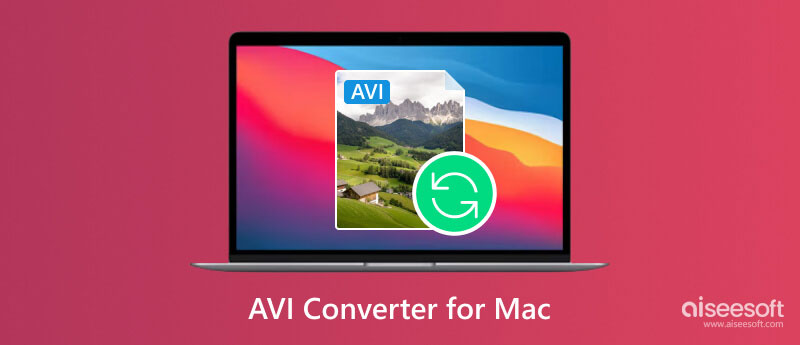
Innan du introducerar dessa 7 omvandlare kan du kontrollera diagrammet för att förhandsgranska deras grundläggande skillnader.
| Stödda utdataformat | Stödsystem | Annonser gratis | Batchkonvertering | Konverteringshastighet | Användarvänlighet | Svårighet att installera | |
| Aiseesoft Video Converter Ultimate | Nästan alla medieformat, inklusive MP4, MKV, AVI, etc | Windows, Mac | Ja | Ja | Spendera mindre än 2 minuter för att konvertera en 500 MB MP4-video | Konvertera med 3 steg | Installera direkt från den officiella webbplatsen |
| Handbrake | Endast 3 utdataformat, inklusive MP4, MKV och WebM. | Windows, Mac och Linux | Ja | Nej | Spendera mindre än 3 minuter för att konvertera en 300 MB MP4-video | Konvertera med 3 steg | Installera direkt från den officiella webbplatsen |
| FFmpeg | De flesta medieformat, inklusive MP4, MOV, AVI, AVI, etc | Windows, Mac och Linux | Ja | Ja | Spendera mindre än 2 minuter för att konvertera en 500 MB MP4-video | Du måste ange kommandoraden för att konvertera. | Du måste ändra systemegenskaper för att installera |
| VLC Media Player | Endast 23 video- och ljudformat, inklusive MP4, OGG, WebM, ASF, etc. | Windows, Mac, Linux, iOS och Android | Ja | Ja | Spendera mindre än 3 minuter för att konvertera en 300 MB MP4-video | Konvertera med 4 steg | Installera direkt från den officiella webbplatsen |
| Zamzar | Mindre än 50 olika medieformat, inklusive MOV, MP4, WMV, etc | En webbläsare | Ja | Ja | Spendera mer än 1 timme för att konvertera en 300 MB MP4-video | Konvertera med 3 steg | Ingen installation krävs |
| CloudConvert | Mer än 50 olika medieformat, inklusive MP4, MP3, AVI, etc | En webbläsare | Ja | Ja | Spendera mer än 1 timme för att konvertera en 300 MB MP4-video | Konvertera med 3 steg | Ingen installation krävs |
| Convertfiles | Mer än 50 olika medieformat, inklusive MOV, MP4, WMV, etc | En webbläsare | Nej | Nej | Spendera mer än 1 timme för att konvertera en 300 MB MP4-video | Konvertera med 3 steg | Ingen installation krävs |
Finns det en AVI-omvandlare för Mac som kan konvertera och redigera mediefiler på ett stopp? Tja, Aiseesoft Mac Video Converter Ultimate är din bästa AVI-filkonverterare för Mac. Du kan konvertera videor (4K UHD ingår) och hemmagjorda DVD-skivor till alla populära videoformat på Mac i hög kvalitet. Dessutom kan du förbättra videokvaliteten på fyra olika sätt.
Starta det här programmet efter nedladdning och installation. Klicka senare på "Lägg till filer" i det övre verktygsfältet för att lägga till AVI-video till din bästa AVI-omvandlare för Mac-programvara.
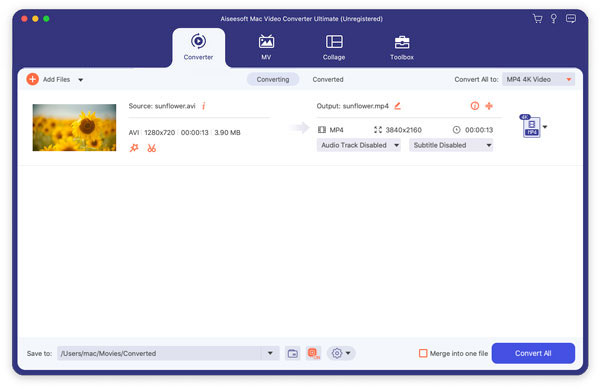
Klicka på rullgardinspilen eller knappen Format till vänster för att öppna sidan för utdataformat. Nu kan du välja MP4 under Video-menyn som ditt utdataformat.
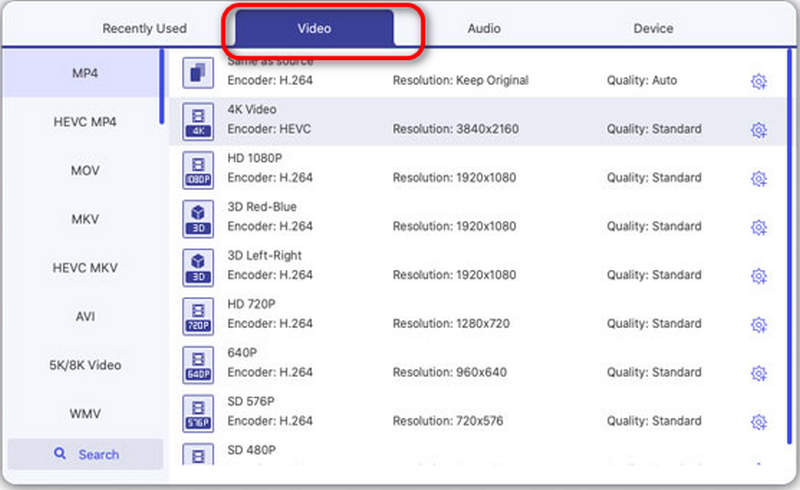
Nu kan du klicka på rullgardinsmenyn bredvid "Spara till" och välja din målmapp. Klicka sedan på "Konvertera alla" för att starta konverteringen.
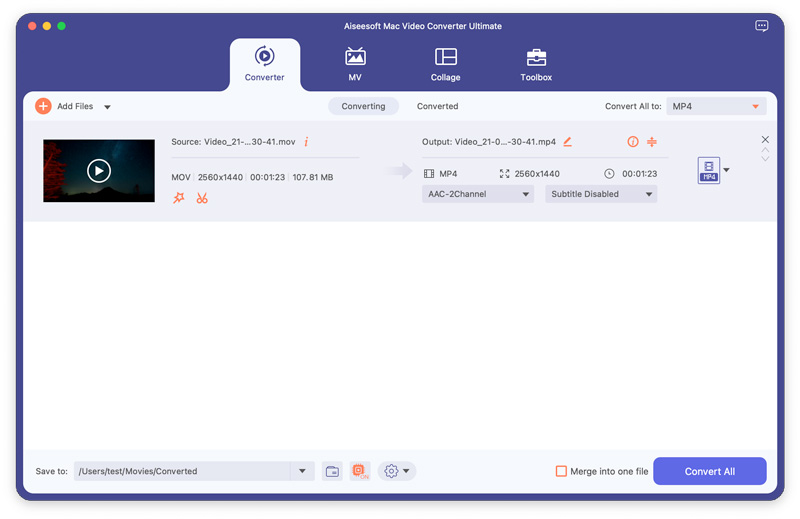
Välj alternativet "Inställningar" förutom att justera dess profilinställningar vid behov. Senare klickar du på "Bläddra" för att ställa in en destinationsmapp.
Till sist väljer du "Konvertera" för att börja konvertera AVI till MP4-video på Mac.

Genom att använda denna mångsidiga AVI-filomvandlare för Mac kan du konvertera AVI till MP4 i batch eller var för sig med snabb konversationshastighet och högkvalitativ utskrift. Så om du letar efter en lättanvänd men kraftfull AVI-omvandlare för Mac bör du inte missa Mac Video Converter Ultimate.
Handbroms är ett av de mest populära gratisprogram för videokonverterare för Mac. Du kan konvertera AVI till de flesta populära formaten gratis. Dess inbyggda enhetsförinställningar och multimediaingångskällor garanterar användare att konvertera AVI till MP4 Mac gratis. Den stöder macOS 10.13 och senare versioner.
Fördelar
Nackdelar
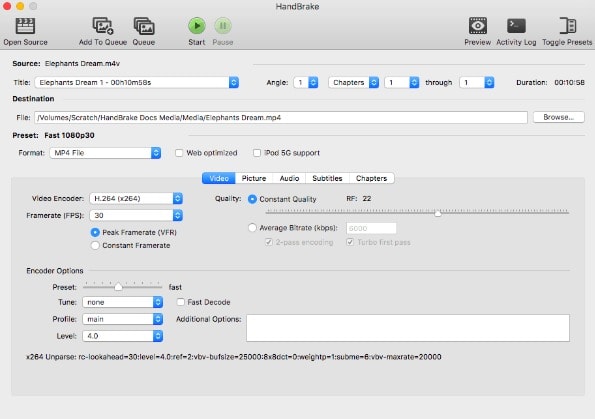
FFmpeg är ett multimediaramverk med öppen källkod som stöder alla stora codecs och video-/ljudformat. Du kan ladda ner FFmpeg AVI-konverterare för Mac gratis på enkla sätt. Den är kompatibel med MacOS 10.9 eller senare versioner.
Fördelar
Nackdelar

VLC Media Player är en annan kraftfull produkt som stöder videokonvertering och uppspelning. Det är gratis och med öppen källkod, du kan använda det på macOS 10.7.5 och senare versioner. För personer som föredrar programvara som fungerar som både mediaspelare och videokonverterare, då är VLC ditt första val.
Fördelar
Nackdelar
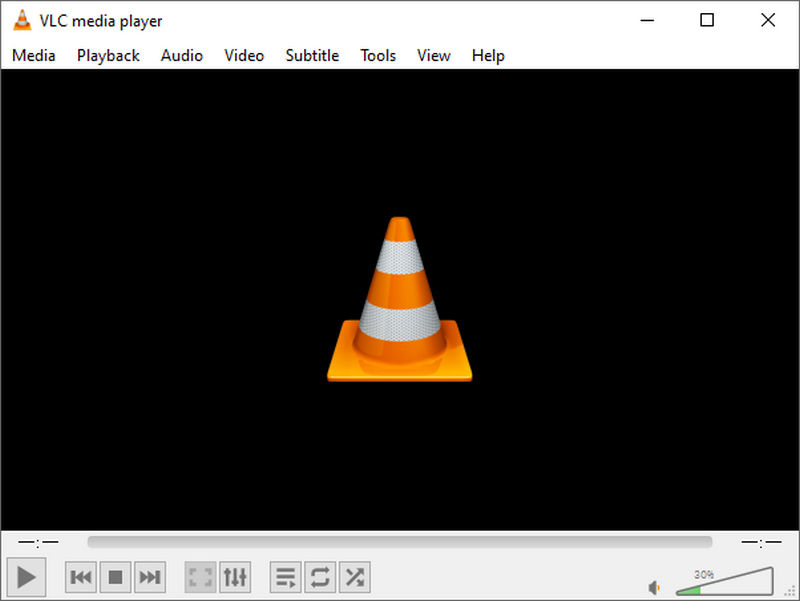
Zamzar ger ett enkelt och rent gränssnitt utan annonser. Du kan skicka de konverterade videorna till din e-post direkt via Zamzar online AVI-konverterare för Mac. Men det är också det enda sättet att ta emot de konverterade filerna också. Som onlinekonverterare kan du använda den så länge du har en webbläsare på din Mac.
Fördelar
Nackdelar
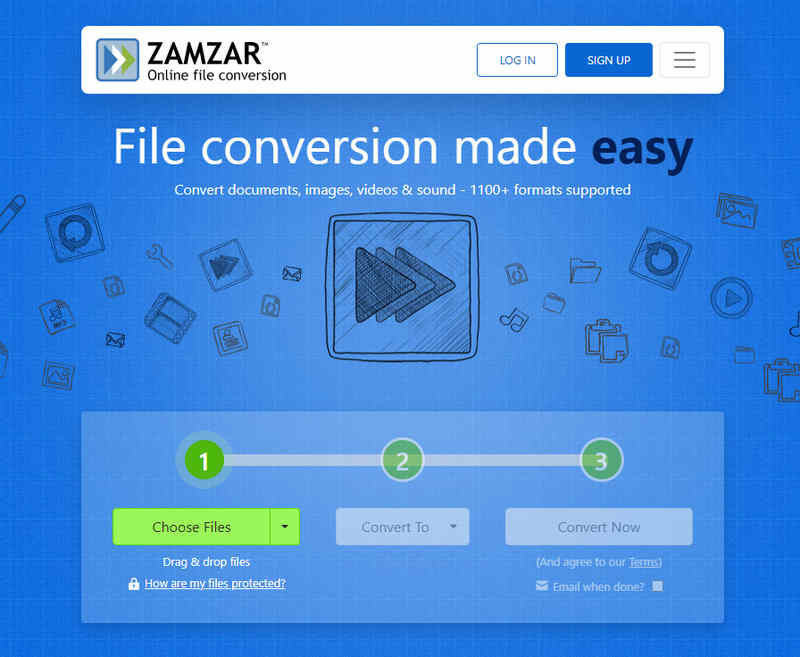
CloudConvert är en annan online AVI-konverterare för Mac. Du kan använda den för att enkelt konvertera AVI till MP4 eller andra videoformat. Du kan använda den oavsett vilken Mac-systemversion du har. Du kan inte konvertera mer än 25 gånger gratis per dag.
Fördelar
Nackdelar
Convertfiles gör att användare enkelt kan konvertera AVI-video till MP4 och andra format. Du kan ställa en nedladdningslänk till din e-post när konverteringen är klar. Även om det inte stöder batchkonvertering.
Fördelar
Nackdelar
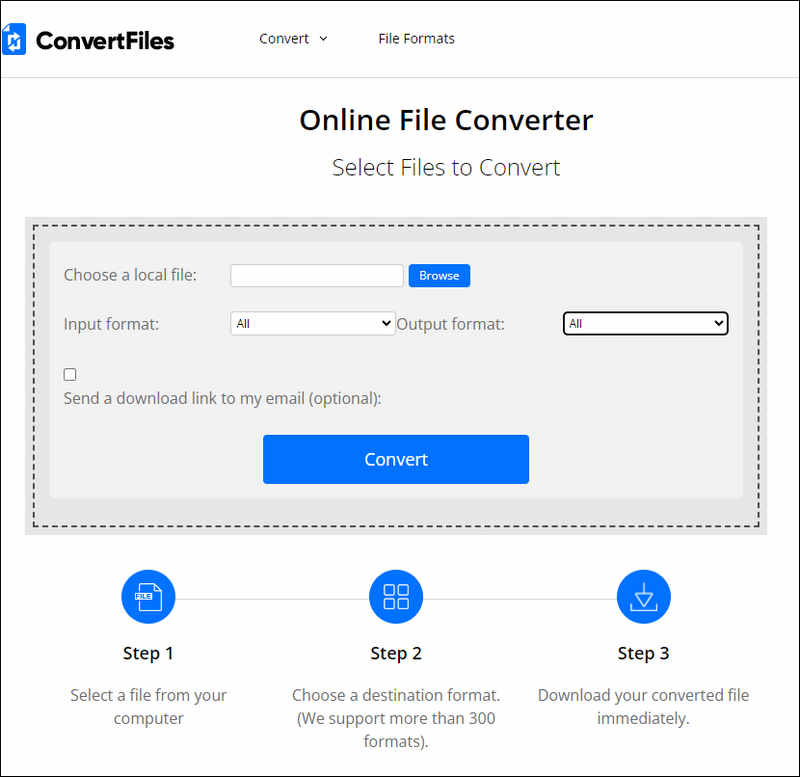
Kan iMovie konvertera AVI till MP4?
Ja, det kan det. Först måste du importera AVI-filen till iMovie. Klicka sedan på "Exportera" för att ställa in ditt utdataformat som MP4 och klicka på "Nästa" för att starta konverteringen.
Har Mac en AVI till MP4-omvandlare?
Ja det gör det. iMovie är en förinstallerad programvara på Mac och du kan även använda den för att konvertera dina AVI-filer direkt.
Vilket är det bästa formatet för AVI-konvertering?
Det beror på. Om du vill konvertera AVI till ett mindre och mer kompatibelt videoformat är MP4 det bästa formatet för AVI-konvertering.
Slutsats
Efter att ha läst den här artikeln måste du veta vilken AVI-omvandlare för Mac ska du välja. Enligt ovanstående jämförelser kan du välja att konvertera med en professionell omvandlare som Aiseesoft Video Converter Ultimate eller ett onlineverktyg som sparar besväret med att ladda ner ny programvara. Med hjälp av dem kan du konvertera dina AVI-filer till MP4 eller andra kompatibla format så att du kan spela upp AVI-videor utan ansträngning.
Konvertera AVI
1.1 AVI Converter
1.3 AVI till MP4
1.4 AVI vs MP4
1.5 AVI till WMV
1.6 AVI till MOV
1.7 AVI till MPEG
1.8 AVI till 3GP
1.9 AVI till XviD
1.10 AVI till MP3
1.11 AVI till WMA
1.12 AVI till iTunes
1.13 AVI till DVD
1.14 AVI till iPhone

Video Converter Ultimate är en utmärkt videokonverterare, redigerare och förstärkare för att konvertera, förbättra och redigera videor och musik i 1000 format och mer.
100 % säker. Inga annonser.
100 % säker. Inga annonser.